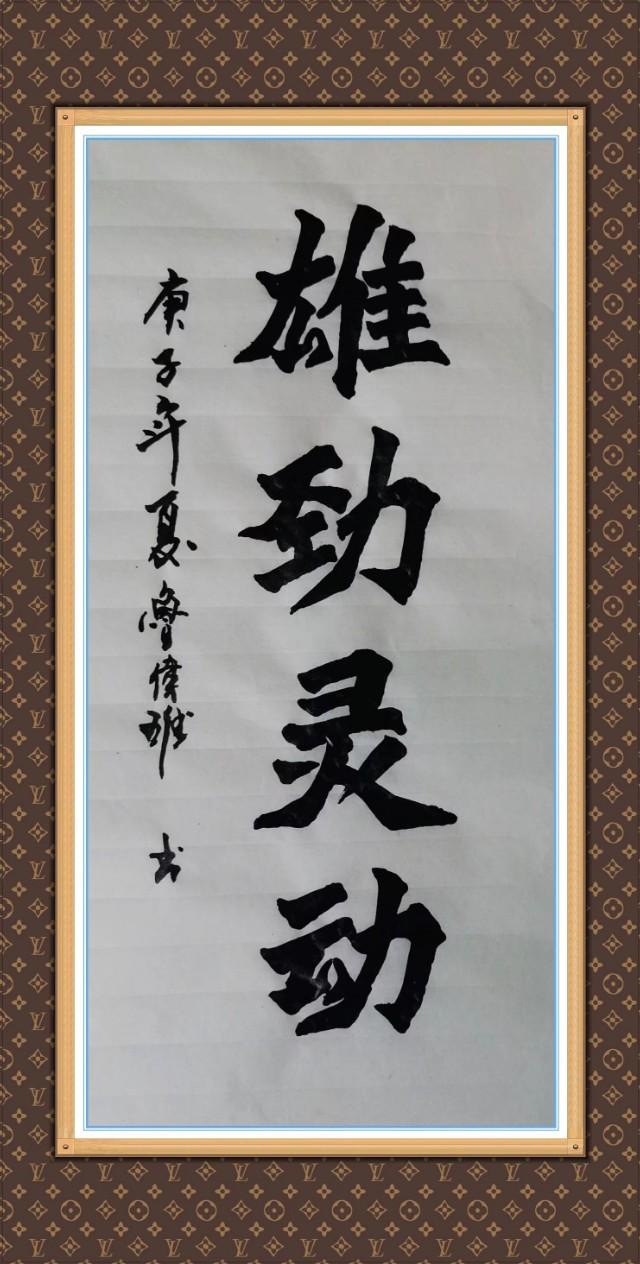音频剪辑怎么剪(如何把音频剪辑到一起)
最近小编在学习,学习如何将两个音乐文件剪辑成一个文件!
因为现在的短视频实在是太火了,实在忍不住来跟一波风。原本以为视频剪辑已经够难的了,没想到最后竟然卡在了音频剪辑这一块。

音频合并有很多方法可以解决,但是想在剪辑里面的其中几段高潮部分,应该如何实现比较简单呢?过于专业的软件已经没有时间去学习了,不知道有多少小伙伴跟我的想法一致?所以,本文就来分享两款较为简单的工具,可以帮助我们轻松解决音频剪辑的问题,并且将操作的方法也一同分享给大家,有需要的就一起跟着小编来操作学习吧!

优点:操作简单,不繁琐
缺点:仅能导出成mp3和wav两种格式

软件介绍:这是一款专业高效的音频剪辑软件,提供剪切、合并、混流、降噪等等多种编辑功能,支持多种音频格式的导入导出,简单易操作。最主要的特点即是简单、易上手,不管是小白还是专业人员都能够操之即来挥之即去。利用它我们可以简单的对录制好的音频文件重新编辑并制作铃声,为您的生活增添了独特的个性。
支持输入的音频格式有:mp3、mp2、ogg、flac、m4a、wav、amr、ac3、wma、aiff、aifc、caf、m4r、aac、wv、mmf、ape、au、voc、3gp、avi、flv、mkv、mov、mp4、mpg、swf、wmv
操作步骤:
一、首先,打开软件,然后将需要剪辑的音频添加到软件中,直接拖拽进来即可;

二、如图,直接在以下波形图中操作,绿色线代表当前播放位置,蓝色线代表当前鼠标选中位置;

三、我们直接利用鼠标选中需要保留的片段,然后点击“截取”;

四、选中的内容就单独截取出来了,这时候再点击选中一个位置,点击“插入”;

五、这里勾选“插入文件”,并且将需要合并的音频添加进来;

六、黑色线代表两首音频合并位置,右侧就是刚刚添加进来的音频文件啦;

七、接着,我们进行剪辑的时候,直接选择不需要的内容,点击“剪切”就能删减掉了;

八、最后,剩下来的都是需要保留的音频文件啦,点击“导出”即可保存为;

九、导出成功后,点击前往导出文件位置可以查看刚刚剪辑后的音频文件!

免责声明:本文仅代表文章作者的个人观点,与本站无关。其原创性、真实性以及文中陈述文字和内容未经本站证实,对本文以及其中全部或者部分内容文字的真实性、完整性和原创性本站不作任何保证或承诺,请读者仅作参考,并自行核实相关内容。文章投诉邮箱:anhduc.ph@yahoo.com